
Conţinut
- Pas-cu-pas-instrucțiuni:
- ES File Explorer
- Pas-cu-pas-instrucțiuni:
- AppStarter
- Pas-cu-pas-instrucțiuni:
- Downloader
- Pas-cu-pas-instrucțiuni:
- Legate de

Instalarea Kodi pe Firestick sau pe un Fire TV este ușor ca plăcere - nu sunt necesare cunoștințe tehnice. Există o serie de moduri de a face acest lucru, dintre care trei puteți consulta mai jos.
Înainte de a începe, trebuie să schimbați trei setări pe Amazon Fire TV sau Amazon Fire Stick. Aprindeți dispozitivul de streaming, accesați Opțiuni Setări> Dispozitiv> Dezvoltatoriși porniți opțiunile „Depanare ADB” și „Aplicații din surse necunoscute”. Ultimul pas este să mergi la Setări> Aplicații și dezactivați „Colectați datele de utilizare a aplicațiilor”.
Pas-cu-pas-instrucțiuni:
- Lansați-vă televizorul / stick-ul Amazon Fire.
- Mergi la Opțiuni Setări> Dispozitiv> Dezvoltatori și porniți opțiunile „Depanare ADB” și „Aplicații din surse necunoscute”.
- Mergi la Setări> Aplicații și dezactivați „Colectați datele de utilizare a aplicațiilor”.
După ce ați făcut acest lucru, puteți utiliza oricare dintre cele trei metode de mai jos pentru a instala Kodi pe dispozitivul dvs. de streaming.
ES File Explorer
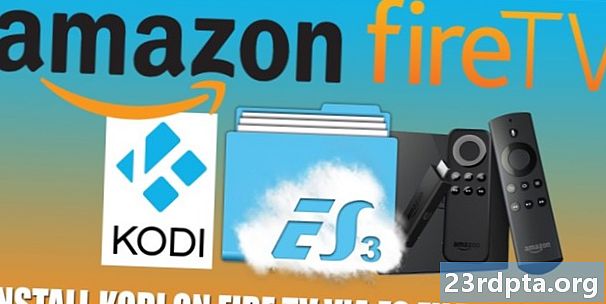
Primul pas pentru instalarea Kodi pe Firestick este să vizitați magazinul de aplicații Amazon de pe dispozitivul dvs. de streaming și să descărcați aplicația ES File Explorer gratuită. Lansați aplicația o dată instalată, mergeți la Instrumente> Download Managerși faceți clic pe butonul „Nou”. Va apărea o fereastră care vă va cere să introduceți numele și calea. Adăugați detaliile enumerate mai jos și selectați „Descărcare acum”.
- Nume: Kodi
- Cale: https://tinyurl.com/yceglkxx
Odată descărcat fișierul, selectați „Deschide fișier”, urmat de „Instalare” și așteptați ca dispozitivul să își facă magia. Dacă ați respectat instrucțiunile, veți fi instalat cu succes Kodi pe Fire TV / Stick. Acum du-te la Setări> Aplicații> Gestionare aplicații instalate> Kodi pentru a-l lansa.
Pas-cu-pas-instrucțiuni:
- Descărcați aplicația ES File Explorer din magazinul de aplicații Amazon.
- Lansați aplicația, mergeți la Instrumente> Download Managerși faceți clic pe butonul „Nou”.
- Completați câmpurile Nume și Cale cu informațiile enumerate mai sus și selectați „Descărcare acum”.
- Selectați „Deschide fișier” urmată de „Instalare” pentru a termina procesul.
AppStarter
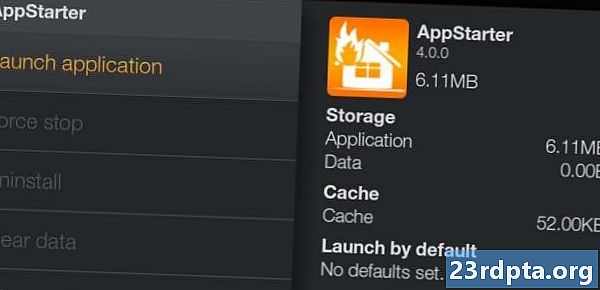
Această metodă pentru instalarea Kodi pe Firestick sau FireTV este similară cu prima, dar necesită încă câteva clicuri. La fel ca înainte, mai întâi, trebuie să descărcați aplicația ES File Explorer gratuită din magazinul de aplicații Amazon. Lansați-l când este gata, îndreptați-vă către Instrumente> Download Managerși faceți clic pe butonul „Nou”. Când apare fereastra pop-up, adăugați detaliile de mai jos și selectați „Download Now” pentru a obține AppStarter pe dispozitivul dvs.
- Nume: AppStarter
- Cale: https://tinyurl.com/ya3s9e3g
După ce ați făcut acest lucru, faceți clic pe „Deschide fișier”, urmată de „Instalare” și lansați AppStarter când este gata. Ultimul pas este să accesați „Actualizări” și să selectați butonul „Instalare” de lângă aplicația Kodi pentru a o instala pe dispozitivul dvs. de streaming.
Pas-cu-pas-instrucțiuni:
- Descărcați aplicația ES File Explorer din App Store-ul Amazon.
- Lansați aplicația, mergeți la Instrumente> Download Managerși selectați butonul „Nou”.
- Completați câmpurile Nume și Cale cu informațiile enumerate mai sus și selectați „Descărcați”.
- Selectați „Deschide fișier” urmată de „Instalare”.
- Accesați „Actualizări” și selectați butonul „Instalare” de lângă Kodi.
Downloader

Accesați magazinul de aplicații Amazon și instalați aplicația Downloader pe dispozitivul dvs. de streaming. Lansați aplicația, tastați http://kodi.tv/download în bara de adrese și apăsați pe „Du-te” pentru a accesa site-ul web al lui Kodi. De acolo, găsiți și selectați pictograma Android și faceți clic pe opțiunea „ARMV7A (32Bit)” pentru a începe să descărcați Kodi APK pe dispozitivul dvs. de streaming. Apoi apasă doar butonul „Instalare” și ești bine să mergi.
Pas-cu-pas-instrucțiuni:
- Descărcați aplicația Downloader din magazinul de aplicații Amazon.
- Lansați aplicația, tastați http://kodi.tv/download în bara de adrese și selectați „Du-te”.
- Găsiți și selectați pictograma Android și faceți clic pe opțiunea „ARMV7A (32Bit)”.
- Faceți clic pe butonul „Instalare” pentru a termina procesul.
Acestea sunt trei metode simple de instalare a Kodi pe Firestick sau FireTV, dar există alte câteva disponibile care pot duce la bun sfârșit treaba. Care ai folosit?
Legate de
- Cum să instalați și să folosiți Kodi pe Android
- Cum să treci de la Kodi la Chromecast - este mai ușor decât crezi
- Cum se instalează Kodi pe Chromebook
- Kodi vs Plex - care este potrivit pentru tine?
- 10 cele mai bune suplimente Kodi pe care ar trebui să le încercați
- 5 cele mai bune aplicații Kodi pentru Android


